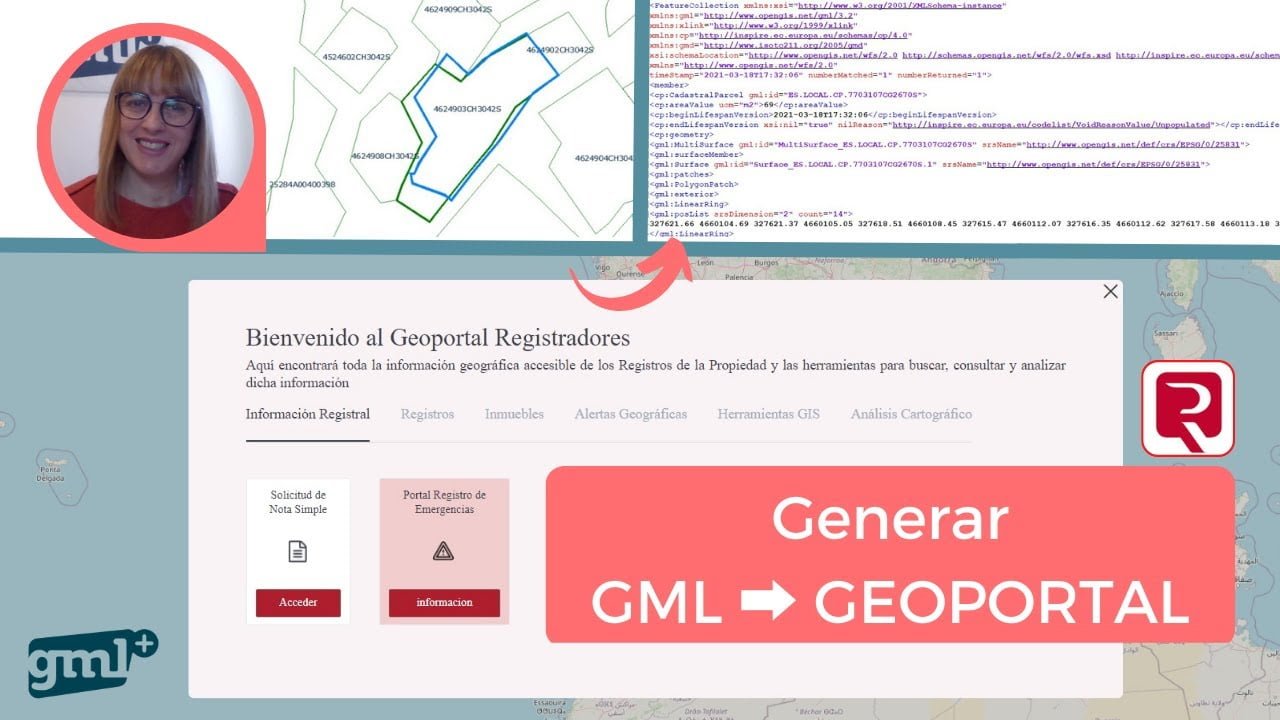
El formato GML (Geography Markup Language) es un estándar para representar datos geoespaciales en formato XML. Este formato es utilizado en diversas aplicaciones y herramientas GIS (Sistemas de Información Geográfica) para el intercambio de información geográfica. Para poder visualizar y trabajar con datos en formato GML, es necesario contar con herramientas específicas que permitan la lectura y manipulación de este tipo de archivos. En este artículo se explorarán algunas opciones para ver y trabajar con archivos en formato GML.
¿Cómo se abren los archivos GML?
Si te has encontrado con un archivo con extensión GML y no sabes cómo abrirlo, no te preocupes. En este artículo te explicaremos cómo visualizar este tipo de archivo.
¿Qué es un archivo GML?
GML son las siglas de Geography Markup Language, un lenguaje de marcado utilizado para representar datos geográficos. Se trata de un formato de archivo utilizado por programas de SIG (Sistemas de Información Geográfica) para almacenar información geoespacial.
¿Cómo se abren los archivos GML?
Para abrir un archivo GML, lo primero que necesitas es un software de SIG. Hay muchas opciones disponibles, tanto gratuitas como de pago. Algunos de los programas más populares son:
- QGIS: es un programa de SIG gratuito y de código abierto que permite visualizar, editar y analizar datos geoespaciales.
- ArcGIS: es un software de SIG de pago utilizado en muchas empresas y organizaciones.
- Google Earth: aunque no es un programa de SIG propiamente dicho, permite visualizar datos geoespaciales en formato KML, que es similar al GML.
Una vez que tengas instalado el software de SIG de tu elección, podrás abrir el archivo GML desde el menú de archivo del programa. Dependiendo del software que estés utilizando, es posible que debas importar el archivo en lugar de abrirlo directamente.
¿Cómo ver las coordenadas de un GML?
Si estás trabajando con el formato GML, es probable que necesites ver las coordenadas de los objetos que contiene. Afortunadamente, hay varias formas de hacerlo.
Una opción es abrir el archivo GML en un editor de texto como Notepad o Sublime Text. Busca el objeto del que quieres ver las coordenadas y busca la sección que contiene la información de ubicación. Allí encontrarás las coordenadas en un formato específico.
Otra opción es utilizar un software especializado en GML, como QGIS o ArcGIS. Estos programas pueden abrir archivos GML y mostrar los objetos en un mapa interactivo. Al hacer clic en un objeto, podrás ver sus coordenadas en formato decimal o en grados, minutos y segundos.
En cualquier caso, la información de ubicación está contenida en el archivo y es relativamente fácil de encontrar.
¿Cómo abrir un archivo GML en AutoCAD?
Cuando se trata de trabajar con archivos en formato GML, una de las herramientas más populares para su visualización y edición es AutoCAD. A continuación, te mostramos cómo abrir un archivo GML en AutoCAD:
Paso 1: Instalar el plugin GML de AutoCAD
Para poder abrir archivos GML en AutoCAD, primero debes instalar el plugin correspondiente. Este plugin se llama «GML Importer for AutoCAD» y puedes descargarlo de forma gratuita desde la página web oficial de Autodesk.
Paso 2: Abrir el archivo GML en AutoCAD
Una vez que hayas instalado el plugin GML en AutoCAD, es hora de abrir el archivo que deseas visualizar. Para hacerlo, simplemente abre AutoCAD y haz clic en «Archivo» en la barra de herramientas superior. Luego, selecciona «Abrir» y busca el archivo GML que deseas abrir en tu computadora.
Paso 3: Configurar las opciones de importación
Antes de abrir el archivo GML en AutoCAD, es posible que desees configurar las opciones de importación para asegurarte de que el archivo se visualice adecuadamente. Para hacerlo, simplemente haz clic en «Opciones de importación» en la ventana de «Abrir archivo». Aquí, podrás ajustar las propiedades del archivo, como la escala y la orientación.
Paso 4: Importar el archivo GML en AutoCAD
Una vez que hayas configurado las opciones de importación, simplemente haz clic en «Abrir» para importar el archivo GML en AutoCAD. A partir de aquí, podrás ver y editar el archivo GML como cualquier otro archivo en AutoCAD.
Una vez que hayas hecho esto, podrás visualizar y editar el archivo GML en AutoCAD con facilidad.
¿Cómo obtener las coordenadas georreferenciadas de una parcela catastral?
Si necesitas obtener las coordenadas georreferenciadas de una parcela catastral, puedes hacerlo a través de diferentes herramientas y aplicaciones. Uno de los métodos más sencillos es a través de la consulta de la parcela en el catastro online.
El catastro online es una plataforma digital que permite la consulta de información catastral de cualquier propiedad. Para acceder a esta plataforma, simplemente debes ingresar al sitio web correspondiente y buscar la opción de consulta de parcelas catastrales.
Una vez que encuentres la parcela que deseas consultar, podrás obtener la información georreferenciada de la misma. Esta información se presenta en diferentes formatos, como el formato GML.
Para ver un formato GML, es necesario contar con una herramienta que pueda leer y mostrar este tipo de archivos. Existen diferentes programas y aplicaciones que pueden hacerlo, como por ejemplo, software de Sistemas de Información Geográfica (SIG).
Una vez que tengas acceso a la información georreferenciada de la parcela, podrás usarla para diferentes fines, como realizar mediciones o análisis de terreno, entre otros. Además, es importante recordar que la información catastral es fundamental para cualquier trámite o gestión relacionada con la propiedad.
La consulta del catastro online es una de las opciones más convenientes para acceder a esta información, y una vez que la obtengas, podrás utilizarla para diferentes fines.
